windows7运行慢 特别卡怎么办 Win7系统运行速度变慢如何解决
windows7运行慢 特别卡怎么办,随着时间的推移,许多Windows 7用户可能会遇到一个普遍的问题:系统运行速度变慢,特别卡顿这种情况往往会让人感到沮丧和困惑,因为我们都希望计算机能够在高效的状态下运行。幸运的是对于这个问题,有一些简单而有效的解决方法可以帮助我们恢复系统的正常运行速度。在本文中我们将探讨一些可能导致Windows 7运行缓慢的原因,并提供一些建议和技巧,以解决这个问题。无论您是计算机新手还是经验丰富的用户,我们相信这些方法都能帮助您改善Windows 7的性能。
具体步骤:
1.首先打开“运行”对话框,可以直接按键盘组合键(Win+R)来打开。输入命令“msconfig”进入系统配置实用程序界面。
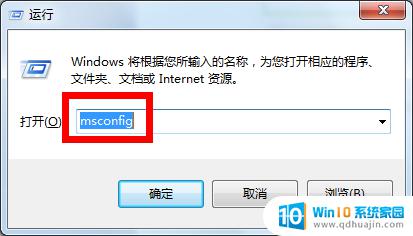
2.在此界面中,切换至“启动”选项卡,点击“全部禁用”按钮。
当然,我们也可以根据实际需要,勾选某些必须要启动的项。
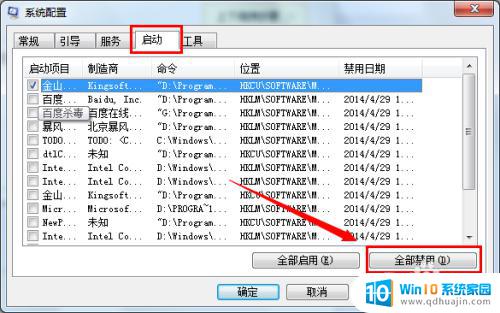
3.切换至“服务”选项卡,勾选“隐藏所有Microsoft服务”。并点击“全部禁用”按钮。
当然,我们也可以根据实际需要,勾选某些必须要启动的服务项。
最后点击“确定”完成设置。
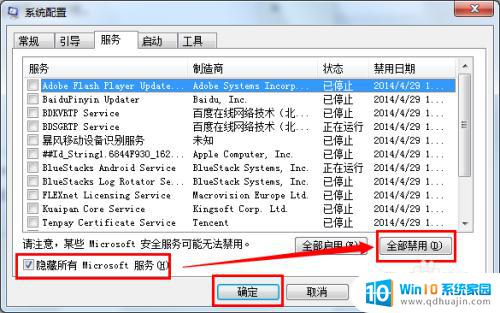
4.接下来对系统中不再需要的软件进行清理:
打开“控制面板”,点击“程序和功能”项进入。
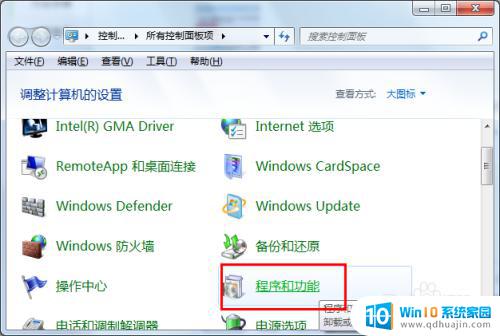
5.在打开的“卸载程序或功能”窗口中,双击要卸载的程序,将不常用的程序给卸载掉。
这样就可以有效提升电脑的速度。

6.另外,我们还可以使用相关系统优化软件对系统进行更全面的维护:比如“百度杀毒”、“腾讯电脑管家”以及“金山毒霸”等程序。
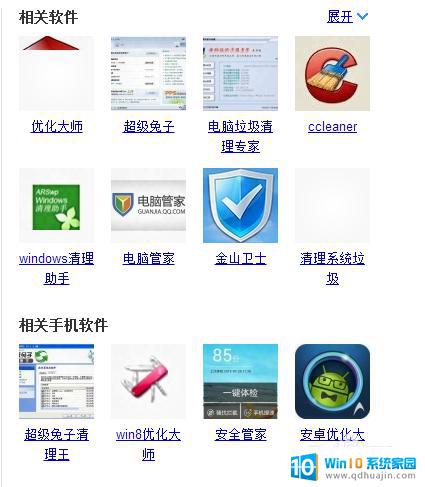
以上是关于如何处理Windows 7运行缓慢、卡顿的全部内容,如果您也遇到了同样的问题,请参考本文提供的方法进行处理,希望能够对您有所帮助。
windows7运行慢 特别卡怎么办 Win7系统运行速度变慢如何解决相关教程
热门推荐
win7系统教程推荐
- 1 win7相机怎么打开 Win7摄像头如何打开
- 2 win 7怎么设置系统还原点 win7笔记本恢复出厂设置快捷键
- 3 windows7系统截图工具快捷键 Win7系统截图快捷键教程
- 4 win7系统怎么查主板型号 win7主板型号查看方法
- 5 win7添加不了打印机 win7无法添加网络打印机怎么办
- 6 win7怎么连有线耳机 Win7耳机插入后无声音怎么办
- 7 window7怎么联网 Win7无线上网和宽带上网设置教程
- 8 固态硬盘 win7 win7系统固态硬盘优化设置教程
- 9 win7 怎么共享文件 Win7如何在局域网内共享文件
- 10 win7电脑蓝牙怎么连接音响 Win7连接蓝牙音箱教程
win7系统推荐